File Explorer è stata un’app di base su Windows per anni. Ha ricevuto pochi aggiornamenti con ogni nuova edizione di Windows 10, ma è per la maggior parte un’app abbastanza completa. Pochi utenti Windows cercano un’alternativa ad esso. Quando selezioni un file in Esplora file, vengono visualizzate molte informazioni su di esso. Se lo hai impostato per mostrare i file nella vista Dettagli, vedrai colonne che ti dicono quando il file è stato creato, la sua dimensione, l’autore e altre cose. Queste colonne potrebbero non essere sempre nell’ordine preferito, ma è abbastanza facile riorganizzare le colonne in Esplora file. Ecco come.
Riorganizza le colonne in Esplora file
Esplora file mostra le colonne solo se hai impostato i file per la visualizzazione nella visualizzazione Dettagli. Per modificare il tipo di visualizzazione per una cartella, aprila e vai alla scheda Visualizza. Nella casella degli strumenti Layout selezionare i dettagli.
Una volta entrati nella visualizzazione Dettagli, Esplora file sarà diviso in diverse colonne. Se lo desideri, puoi fare clic con il pulsante destro del mouse sul titolo di una qualsiasi delle colonne e vedrai colonne aggiuntive che puoi abilitare. Alcune colonne potrebbero essere disponibili solo per determinati tipi di file, ad esempio, le colonne Album o N. traccia possono essere abilitate solo per i file audio.
Se hai abilitato tutte le colonne di cui hai bisogno, puoi iniziare a riorganizzarle. Per riorganizzare una colonna è sufficiente trascinarla e rilasciarla dove vuoi che appaia. Ad esempio, se è necessario che la colonna delle dimensioni appaia prima della colonna Tipo, è sufficiente fare clic sul titolo e trascinarla in modo che appaia dopo la colonna Nome o Data. Puoi trascinare e riposizionare qualsiasi colonna tu voglia, inclusa la colonna Nome.
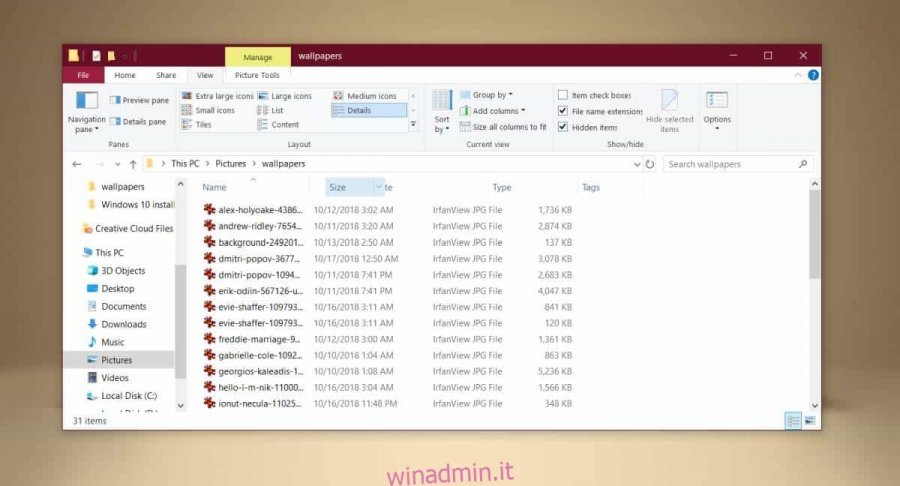
La modifica verrà applicata anche dopo aver chiuso la cartella e riaperta tuttavia, questa modifica è specifica della cartella. Una modifica apportata a una cartella non verrà ereditata dalle cartelle nidificate in essa. Non importa se hai aggiunto cartelle nidificate dopo aver riorganizzato le colonne o prima di esso. Esplora file esamina il tipo di file in una cartella e sceglie il layout migliore per esso, il che significa che il layout Dettagli potrebbe non essere sempre selezionato e otterrai sempre l’ordine predefinito delle colonne in Esplora file.
Questo non è esattamente un cambiamento monumentale e non avrà alcun impatto sulla stabilità del sistema, tuttavia, se si desidera ripristinare una colonna nella sua posizione originale, è sufficiente nasconderla e mostrarla. Per nascondere una colonna, fai clic con il pulsante destro del mouse sul titolo di una colonna e deseleziona il nome della colonna che desideri nascondere. Ripeti questo processo e seleziona la colonna per abilitarlo di nuovo. Tornerà alla sua posizione originale in Esplora file.
